Redwood見積の拡張機能
Oracle CPQでは、次のRedwoodデザイナ拡張機能が提供されます:
ドロワーのセクションの編集をユーザーに許可
「Redwood見積UI」セクションが読取り専用の場合、このオプションを使用すると、ユーザーはドロワー内のセクションを編集できます。 ユーザーは、スライド・アウト・ドロワー内の特定のセクションを編集できるため、より集中的で合理的な編集操作が可能になります。 この機能は、ページ上の混乱を減らし、ページ全体のコンテキストを維持することで、使いやすさと効率の両方を向上させます。
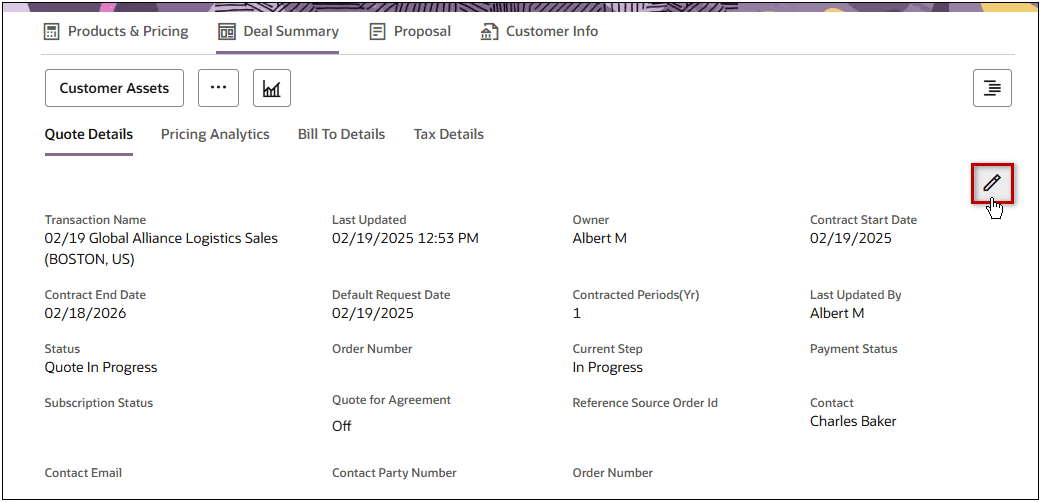
ユーザーが「編集」アイコンをクリックすると、セクションがドロワーで編集モードで開きます。 ユーザーは「閉じる」アイコンをクリックして、編集ドロワーを縮小します。
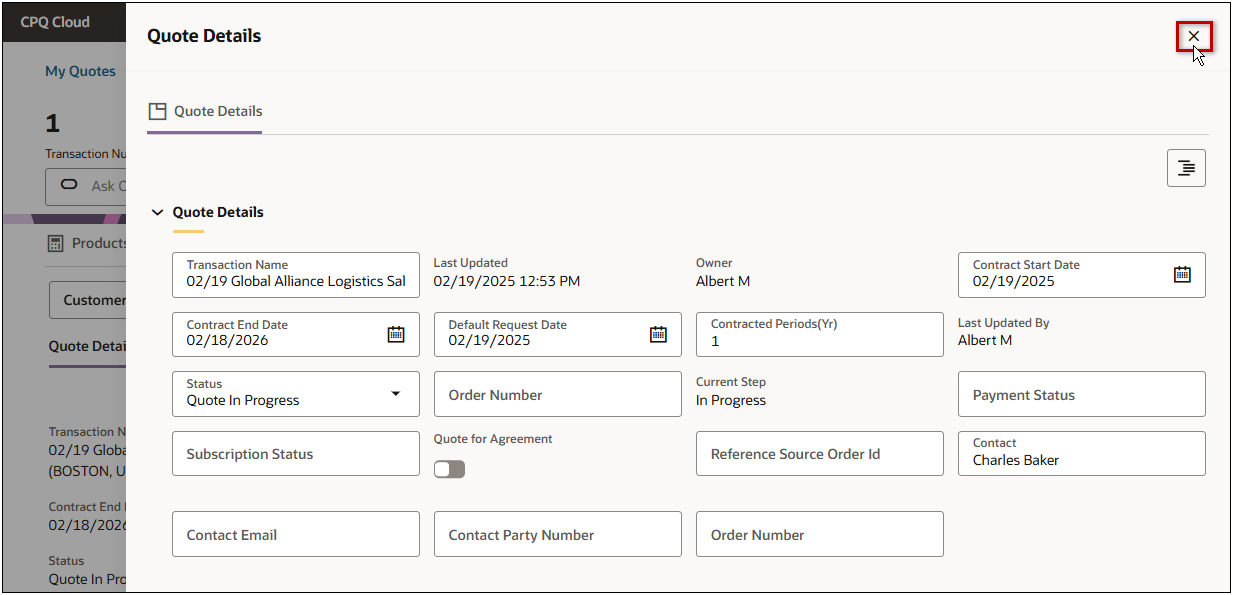
管理者は、次のステップを実行して、ドロワーでの編集を許可し、ドロワー・サイズをカスタマイズします。
-
Redwood見積をオープンまたは作成し、「デザイン」をクリックします。
-
適用可能なビューをクリックします。
-
適用可能なセクションをクリックします。
-
「セクションをカスタマイズ」をクリックします。
-
「スタイル」をクリックし、「一般」をクリックします。
-
「ドロワーでの編集の許可」設定を選択します。
ノート: 読み取り専用設定を有効にする必要があります。
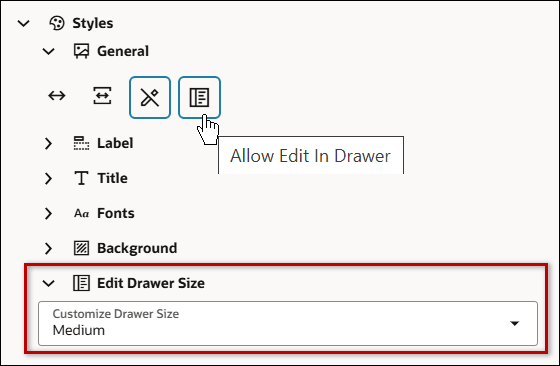
-
「ドロワー・サイズの編集」をクリックして、ドロワー・サイズをカスタマイズします。
グリッド・モードでのコンパクト・セクションの高さ
Redwood見積UIビューにグリッド・モードが選択されている場合、セクションは標準の高さまたはコンパクトな高さで表示できます。 次の図は、標準の高さセクションを含むグリッド・モード・ビューを示しています。
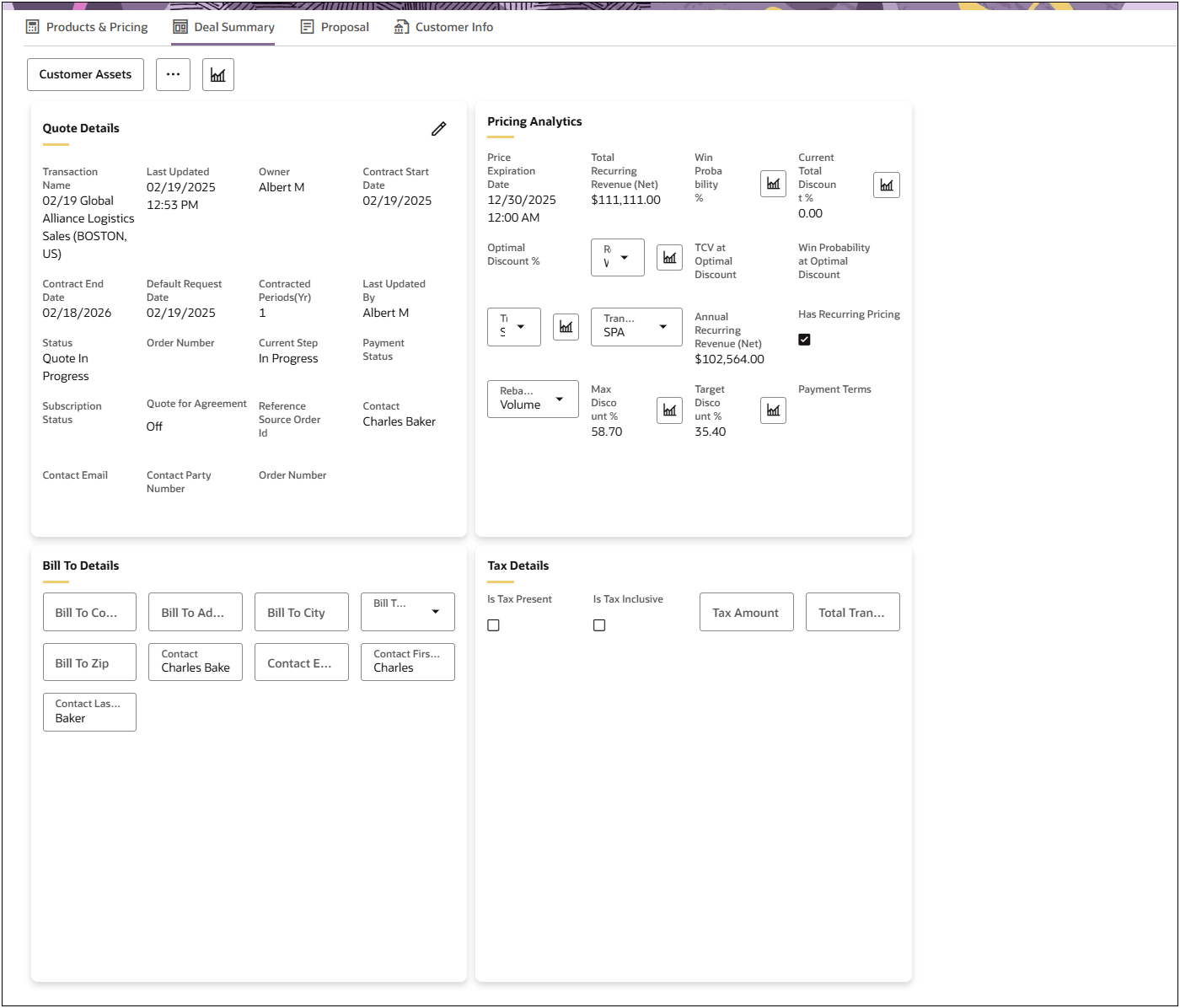
次の図は、高さがコンパクトなグリッド・モード・ビューを示しています。 スクロール・バーが大きいセクションに追加され、コンテンツの表示が容易になります。
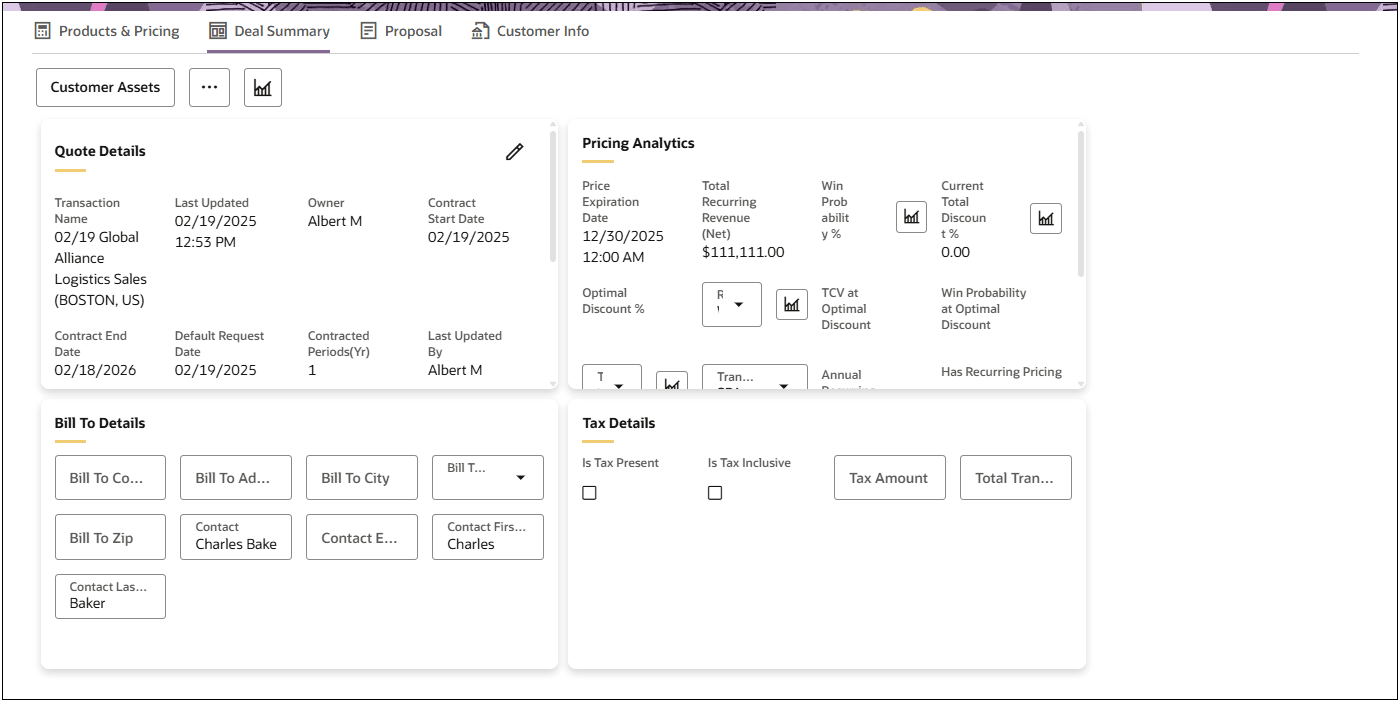
管理者は、次のステップを実行して、グリッド・モード・ビューのセクションの高さをカスタマイズできます。
-
Redwood見積をオープンまたは作成し、「デザイン」をクリックします。
-
該当するビューをクリックします。
-
「ビューをカスタマイズ」をクリックします。
-
「スタイル」をクリックし、「一般」をクリックします。
-
セクションの高さを設定します:
ノート: グリッド・モードの方向を有効にする必要があります。
-
-
コンパクト・グリッド・モード・セクションの「コンパクト・セクションの高さ」設定を選択します。
-
標準グリッド・モード・セクションの「コンパクト・セクションの高さ」設定の選択を解除します。
-
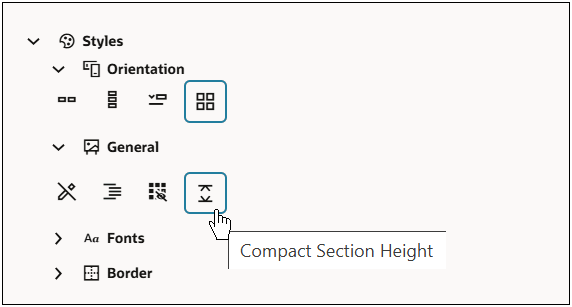
バナーを使用したヘッダーのカスタマイズ
Redwood見積デザイナで、管理者は「ヘッダーのカスタマイズ」オプションを使用してバナーを追加して見積ヘッダーを拡張できるようになりました。 バナーはインラインまたは上部に配置できるため、チームは重要な情報、ブランド要素またはコンテキスト・メッセージを見積レイアウト内で直接強調表示できます。
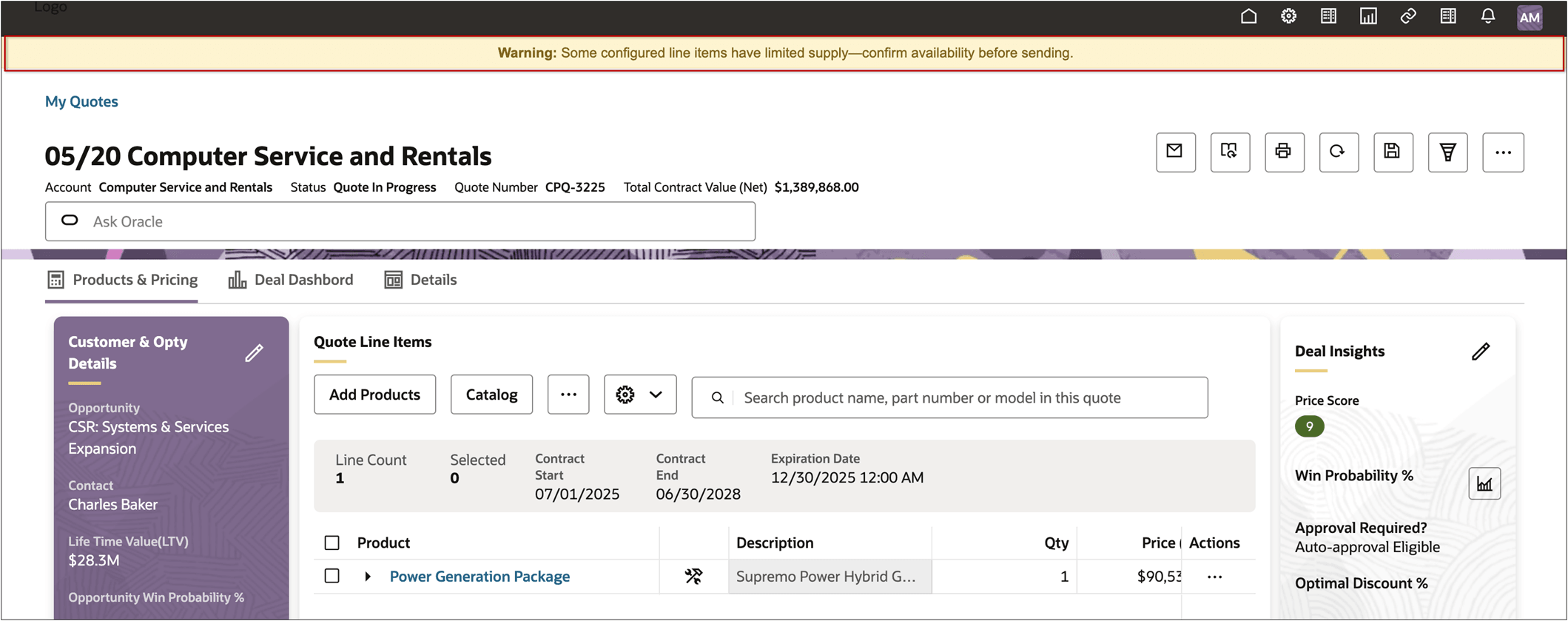
管理者は、次のステップを実行してアクション・ドロワーを起動し、ドロワー・コンテンツをカスタマイズできます。
-
Redwood見積をオープンまたは作成し、「デザイン」をクリックします。
-
見積ヘッダー・セクション内をクリックします。
-
「ヘッダーのカスタマイズ」をクリックします。
-
「バナー」セクションを開きます。
-
「バナー」ドロップダウンから該当するHTMLタイプ属性を選択します。
- 「表示位置」を選択します。
- インライン
- トップ
処理後にドロワーを起動
使用可能な「変更タイプ」処理をクリックすると、ドロワーが起動します。
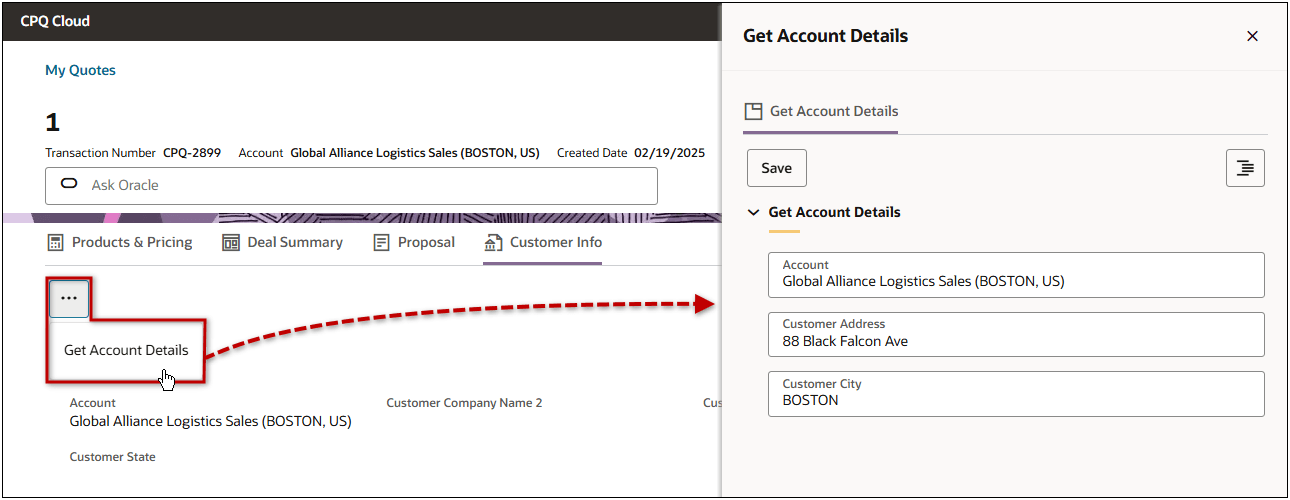
管理者は、次のステップを実行してアクション・ドロワーを起動し、ドロワー・コンテンツをカスタマイズできます。
-
Redwood見積をオープンまたは作成し、「デザイン」をクリックします。
-
適用可能なアクションをクリックします。
-
「アクションをカスタマイズ」をクリックします。
-
アクションのプロパティを開きます。
-
「処理後にドロワーを起動」設定を選択します。
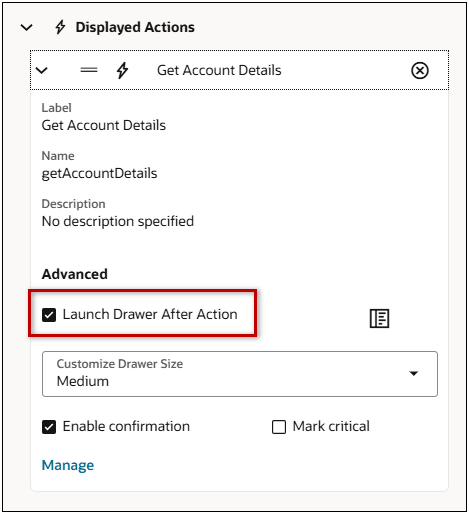
-
「引出しサイズをカスタマイズ」ドロップダウンから目的のサイズを選択します。
-
「確認の有効化」設定を選択して、アクションの起動時に「アクションの確認」ダイアログを表示します。
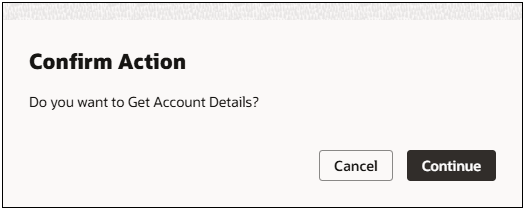
-
アクションの起動時にクリティカルな「アクションの確認」ダイアログを表示するには、「クリティカルをマーク」設定を選択します。
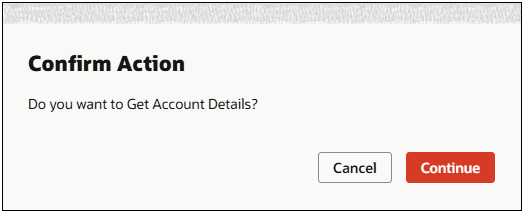
-
「アクション編集ドロワーをカスタマイズ」をクリックして、ドロワーをカスタマイズします。
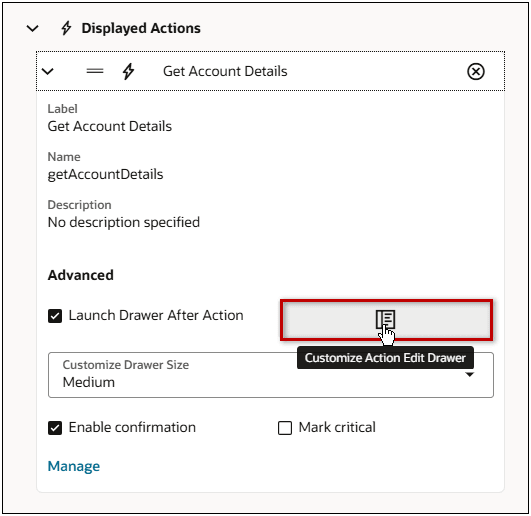
品目の追加および処理ドロワーのカスタマイズの詳細は、「Oracle CPQ管理オンライン・ヘルプ・コマース」>「トランザクション | 見積」>「Redwood」>「見積デザイナ」>「セクション」を参照してください。
Redwood Designerの拡張機能は、Oracleの顧客およびパートナからの製品改善のアイデアおよび拡張リクエストを実装します。 あなたのフィードバックと参加は、あなたとあなたの組織に最も大きな利益をもたらすアイデアを見つけ、優先順位付けし、実装するのに役立ちます。
有効化のステップ
この機能を有効化するうえで必要な操作はありません。